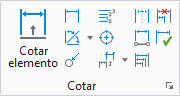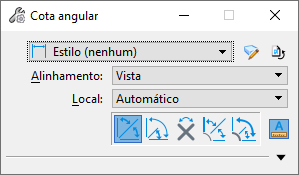Dimensionamento angular
 Usado para dimensionar ângulos. Cada dimensão (exceto a primeira) é computada do ponto de extremidade da dimensão precedente.
Usado para dimensionar ângulos. Cada dimensão (exceto a primeira) é computada do ponto de extremidade da dimensão precedente.
Você pode acessar esta ferramenta da seguinte forma:
| Setting | Description |
|---|---|
| Estilo | Exibe o estilo de dimensão ativo, que é definido na caixa de diálogo Estilos de dimensões. O menu de opção permite que você selecione outros estilos de dimensão disponíveis. As Unidades (Ângulo), que definem se a medição do grau ou o comprimento está dimensionado, são definidas na caixa de diálogo Estilos da dimensão (aba Unidades). Se você muda uma configuração de ferramenta do padrão, a configuração é realçada em azul, e um asterisco aparece ao lado do nome do Estilo. |
| Estilos de dimensões | Abre a caixa de diálogo Estilos de dimensões, que é utilizada para controlar configurações para dimensionar. |
| Redefinir estilo | Restaura as configurações da ferramenta aos padrões definidos para este estilo na caixa de diálogo Estilos de dimensões. |
| Alinhamento | Determina o eixo ao longo do qual a dimensão está alinhada. |
| Localização | Controla a localização do texto da dimensão:
|
| Tamanho do ângulo | Clicar neste ícone ajusta o modo da ferramenta para tamanho do ângulo. Neste modo, cada dimensão (exceto a primeira) é computada do ponto de extremidade da dimensão precedente. |
| Localização do ângulo | Clicar neste ícone ajusta o modo da ferramenta para lugar de Ângulo. Neste modo, cada dimensão é computada da origem da dimensão. |
| Ângulo entre linhas | Clicar neste ícone ajusta o modo da ferramenta para Ângulo entre linhas, que é usado para dimensionar o ângulo entre duas linhas, dois segmentos de um string de linha, ou dois lados de uma forma. |
| Tamanho do arcos | Clicar neste ícone ajusta o modo da ferramenta para Tamanho do arco, que é usado para dimensionar um círculo ou um arco circular. Cada dimensão (exceto a primeira) é computada do ponto de extremidade da dimensão precedente. |
| Arcos empilhado | Clicar neste ícone ajusta o modo da ferramenta para Arcos empilhados, que é usado para dimensionar um círculo ou um arco circular. Cada dimensão é computada da origem da dimensão. As dimensões são empilhadas. |
| Ícone de Trava de escala de anotação | Define o bloqueio da escala de anotação. Quando este bloqueio está ativado, a escala da anotação é aplicada à dimensão angular que é colocada. Por padrão, a escala de anotação é retirada da configuração Escala da anotação do modelo. Você pode alterá-la somente nas propriedades do modelo na caixa de diálogo Propriedades. A exceção é quando a propriedade Propagar escala da anotação do modelo está desativada. Nesse caso, a escala da anotação pode ser controlada independentemente para cada elemento através de suas propriedades. |
| Extensão inicial | Define o terminador opcional para o começo de linhas da dimensão. |
| Extensão final | Define o terminador opcional para o final das linhas de dimensão. |
| Primeiro terminador | Define o terminador opcional para o começo da primeira linha da dimensão. |
| Símbolo do arcos | Se ativado, o texto da dimensão do arco será inserido com um acento no comprimento do arco acima. |
| Alinhar corda | Se estiver ligado, o modo Dimensão de Tamanho do arco e Unidades de ângulo são definidos como comprimento, a dimensão é alinhada com a corda. |
| Quadro de texto | Controla o enquadramento do texto da dimensão:
|
| Texto do prefixo | Define o símbolo opcional para colocação antes do texto da dimensão. |
| Texto do sufixo | Define o símbolo opcional para colocação após o texto da dimensão. |
| Associação |
|